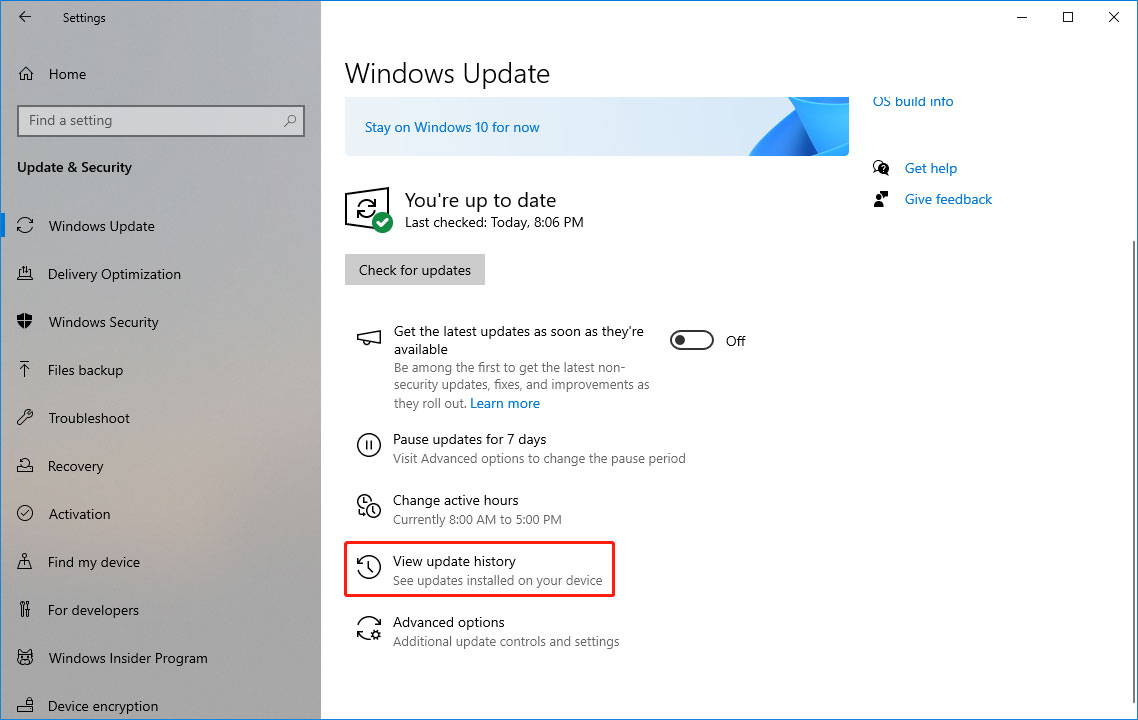Aplikasi dan Pengelola Tugas Tidak Akan Terbuka setelah Menginstal KB5034763
Ketika Microsoft diluncurkan KB5034763 untuk Windows 10, antisipasi kami tinggi, didukung oleh janji untuk menyelesaikan banyak masalah yang masih ada. Namun, kegembiraan awal kami dengan cepat berubah menjadi rasa frustrasi karena pengguna mulai mengalami banyak masalah baru yang timbul dari pembaruan.
Banyak sekali laporan yang merinci berbagai masalah yang mengganggu sistem setelah pembaruan. Pengguna mendapati diri mereka tidak dapat mengakses utilitas penting seperti Pengelola Tugas atau Pengaturan, sementara aplikasi startup menolak untuk dimuat, sehingga membuat pengguna terjebak dalam ketidakpastian digital. Blue screen crash menjadi sangat sering terjadi, mengganggu alur kerja dan menyebabkan hilangnya data. Mouse yang dulunya bisa diandalkan ini menunjukkan perilaku yang tidak menentu, melintasi layar secara tidak terduga, menambah lapisan frustrasi pada situasi yang sudah menakutkan.
Fungsi dasar seperti matikan Dan Mengulang kembali opsi di Start Menu tidak berfungsi, sehingga pengguna hanya mempunyai pilihan terbatas untuk mengelola sistem mereka secara efektif. Yang lebih parah lagi, proses booting dirusak oleh pesan-pesan yang membingungkan Siapkan jendelamengingatkan pada instalasi OS awal, meskipun sistemnya jauh dari kata baru.
Aplikasi dan Pengelola Tugas tidak terbuka setelah menginstal KB5034763 adalah masalah umum.
Pulihkan File yang Hilang setelah Menginstal KB5034763
Jika file penting Anda hilang setelah menginstal Windows KB5034763, Anda dapat menggunakan MiniTool Power Data Recovery untuk mendapatkannya kembali.
Ini adalah alat pemulihan data profesional, yang dapat memulihkan file dari semua drive penyimpanan data dan PC Windows. Dapat memulihkan data yang tidak tertimpa data baru.
Dengan MiniTool Power Data Recovery Free, Anda dapat memindai drive tempat penyimpanan file yang hilang sebelumnya dan memulihkan file 1GB tanpa biaya.
Pemulihan Data Daya MiniTool GratisKlik untuk mengunduh100%Bersih & Aman
Bagaimana Memperbaiki Masalah yang Disebabkan oleh KB5034763?
Jika Anda tidak dapat meluncurkan aplikasi dan Pengelola Tugas setelah menginstal KB5034763 atau mengalami masalah lain yang disebabkan oleh pembaruan ini, Anda dapat menghapus instalasi pembaruan atau memulihkan sistem Anda ke keadaan sebelumnya ketika KB5034763 tidak diinstal.
Metode 1: Copot pemasangan KB5034763 di Windows 10
Langkah 1. Tekan Jendela + I untuk membuka aplikasi Pengaturan.
Langkah 2. Pergi ke Pembaruan & Keamanan > Pembaruan Windows.
Langkah 3. Pilih Lihat riwayat pembaruan dari panel kanan.
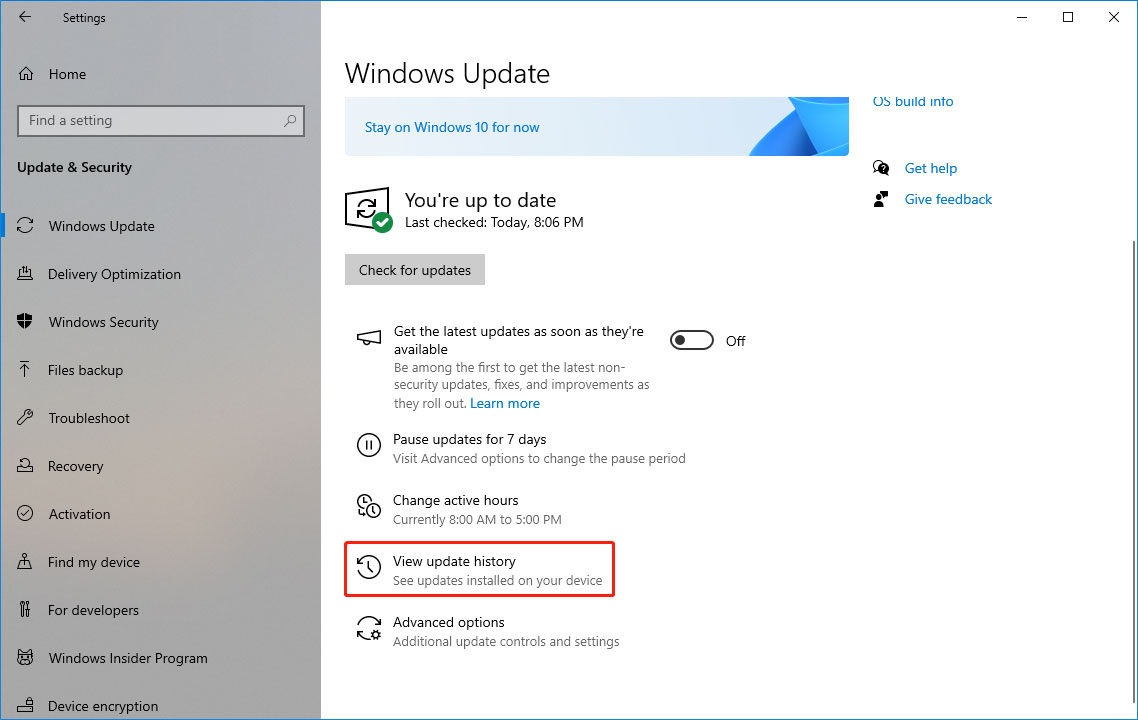
Langkah 4. Klik Copot pemasangan pembaruan di halaman berikutnya.
Langkah 5. Pilih Pembaruan Keamanan untuk Microsoft Windows (KB5034763).
Langkah 6. Klik Copot pemasangan.
Langkah 7. Klik Ya di antarmuka pop-up untuk mengonfirmasi penghapusan instalasi.
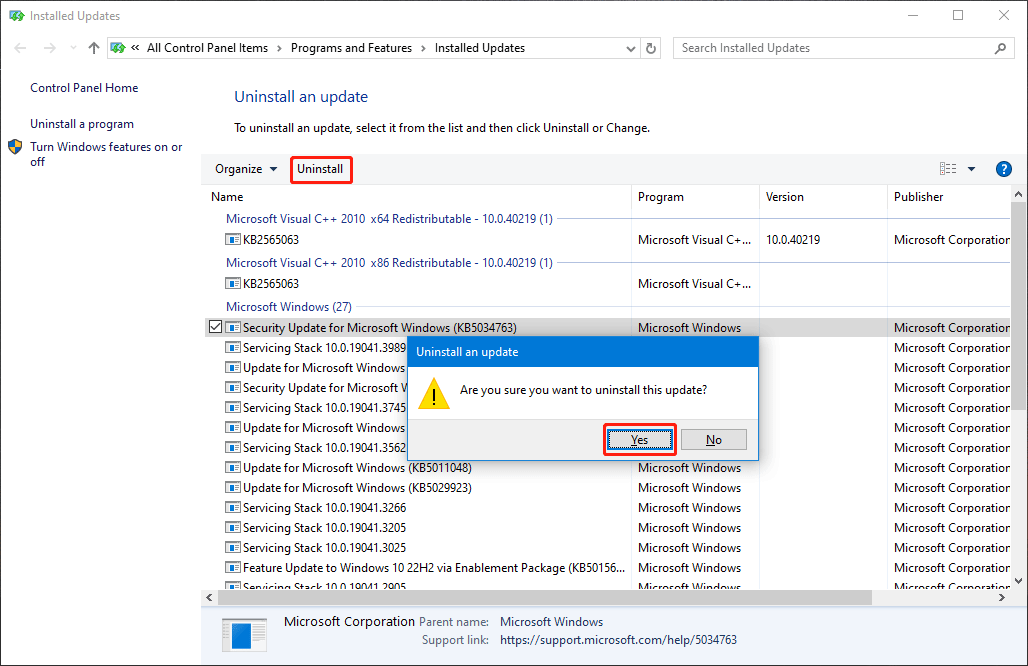
Metode 2: Lakukan Pemulihan Sistem
Jika Anda telah mengaktifkan pemulihan sistem dan membuat titik pemulihan sistem sebelum menginstal KB5034763, Anda dapat memulihkan sistem Anda ke keadaan sebelumnya. Ini juga dapat menghapus KB5034763 dari komputer Anda dan memperbaiki aplikasi dan Pengelola Tugas tidak terbuka setelah menginstal masalah KB5034763.
Langkah 1. Tekan Jendela + R untuk membuka Jalankan.
Langkah 2. Ketik rstrui.exe ke dialog jalankan dan tekan Memasuki melanjutkan.
Langkah 3. Di antarmuka pop-up, Anda harus mengklik Berikutnya tombol untuk melanjutkan.
Langkah 4. Pilih titik pengembalian target.
Langkah 5. Klik Berikutnya.
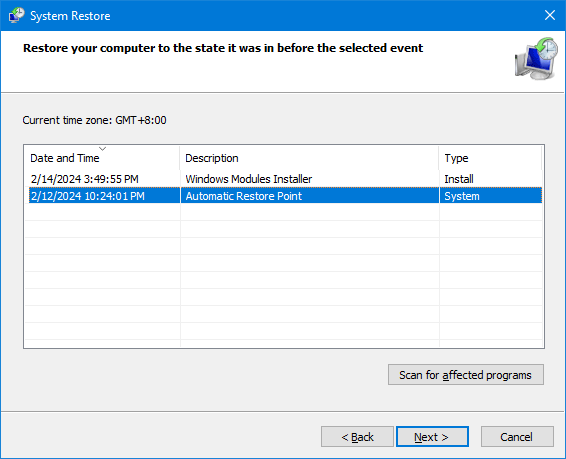
Langkah 6. Verifikasi detailnya, lalu klik OKE dan tunggu prosesnya selesai.
Setelah menggunakan salah satu dari dua metode ini, masalah yang Anda hadapi akan hilang. Untuk menghindari menginstal pembaruan ini lagi, Anda dapat menonaktifkan pembaruan Windows otomatis atau menyembunyikan pembaruan ini.
Bacaan lebih lanjut
Dalam mencari solusi, pengguna harus bergulat dengan keputusan untuk menghapus pembaruan yang bermasalah atau menggunakan pemulihan sistem, yang keduanya menawarkan keringanan dari serangan masalah. Namun, momok pembaruan di masa depan tampak besar, menyebabkan pengguna berhati-hati dalam memilih jeda sementara dari pembaruan Windows, setidaknya sampai Microsoft dapat meluncurkan patch komprehensif untuk mengatasi berbagai masalah yang mengganggu KB5034763.
Bagi jiwa-jiwa malang yang bergulat dengan rasa kesal 0x800f0831 Kesalahan pembaruan Windows 10 bersama dengan KB5034763, jalan menuju penyelesaian tantangan sepenuhnya. Rekomendasi berkisar dari tugas sulit memperbaiki file sistem yang rusak hingga memecahkan masalah konektivitas jaringan, atau tindakan yang lebih drastis yaitu menyetel ulang komponen pembaruan, yang masing-masing memerlukan investasi waktu dan tenaga yang signifikan.
Jika Anda mengalami masalah saat menggunakan MiniTool Power Data Recovery, Anda dapat menghubungi kami melalui [email protected].